 Škoda Superb: Informazioni introduttive
Škoda Superb: Informazioni introduttive
Navigazione - funzionamento
Vale per Infotainment Columbus, Amundsen.
La guida a destinazione si avvia come segue.
- Cercare/inserire una nuova destinazione oppure selezionare una delle destinazioni memorizzate.
- Nei dettagli della destinazione confermare l'avvio del calcolo dell'itinerario, event. impostare le opzioni dell'itinerario.
- Scegliere il tipo di itinerario preferito se richiesto da Infotainment.
Ha luogo un calcolo dell'itinerario e la guida a destinazione si avvia.
La guida a destinazione ha luogo tramite i suggerimenti di marcia di tipo grafico e le istruzioni del navigatore.
È possibile inserire durante la guida a destinazione altre destinazione nell'itinerario o adattare l'itinerario.
Se è disponibile una stazione che trasmette notiziario sul traffico, Infotainment può valutare le informazioni relative a ostacoli alla circolazione e suggerire event. un itinerario alternativo.
Se si devia dall'itinerario, quest'ultimo viene ricalcolato.
Segnale satellitare GPS
Per la guida a destinazione, Infotainment utilizza il segnale satellitare GPS (Global Positioning System).
Al di fuori della portata del segnale satellitare GPS (ad es. in una zona dove la vegetazione è folta, in gallerie, garage sotterranei), Infotainment eseguirà la guida a destinazione in maniera limitata, con l'ausilio dei sensori sul veicolo.
Infotainment consente di visualizzare nella finestra supplementare Posizione fig. 218 le seguenti informazioni sull'attuale posizione geografica del veicolo e sul segnale satellitare.
 Latitudine geografica
Latitudine geografica
 Longitudine geografica
Longitudine geografica
 Altezza sul livello del mare
Altezza sul livello del mare
 Numero dei satelliti ricevuti/disponibili
Numero dei satelliti ricevuti/disponibili
Se non è disponibile alcun segnale satellitare GPS, nessun valore viene visualizzato.
Dati di navigazione
Sorgente dati di navigazione Columbus I dati di navigazione sono salvati nella memoria interna dell'Infotainment.
Sorgente dati di navigazione Amundsen I dati di navigazione sono memorizzati su una scheda SD originale.
Per assicurare il funzionamento della navigazione, occorre che sia inserita la scheda SD originale con i dati di navigazione nel rispettivo alloggiamento del modulo esterno .
Qualora la scheda SD originale sia stata danneggiata o smarrita, è possibile acquistarne una nuova dalla gamma di accessori originali ŠKODA.
Con una scheda SD non originale la navigazione non funziona.
Determinazione della versione dei dati di navigazione
- Nel menu principale Navigazione, toccare il tasto funzione
 → Informazioni sulla
versione.
→ Informazioni sulla
versione.
Aggiornamento dei dati di navigazione
Si consiglia di aggiornare i dati di navigazione a intervalli regolari (ad es. a seguito di strade di nuova realizzazione, di cartelli stradali modificati).
Per informazioni sull'aggiornamento dei dati di navigazione contattare un partner ŠKODA o consultare le seguenti pagine Internet ŠKODA.
Aggiornamento dati di navigazione online
Con i servizi online attivi Infotainment Online è possibile aggiornare online i dati di navigazione per l'Infotainment Columbus , Importazione/ aggiornamento online dei dati di navigazione e delle categorie dei punti di interesse.
Se è disponibile un aggiornamento dei dati di navigazione per l'attuale posizione del veicolo o per la destinazione itinerario, verrà fornita da Infotainment una nota automatica in merito e verrà offerta una possibilità di aggiornamento.
Un aggiornamento online dei dati di navigazione è eseguibile anche manualmente come segue.
- Nel menu principale Navigazione, toccare il tasto funzione
 → Informazioni sulla
versione →
→ Informazioni sulla
versione →  → Aggiornamento
(online) → Cartine.
→ Aggiornamento
(online) → Cartine. - Selezionare il paese/la regione desiderati.
- Toccare il tasto funzione Apri.
Durante l'aggiornamento è possibile utilizzare Infotainment senza limiti.
Per concludere l'aggiornamento dei dati di navigazione, disinserire l'accensione per almeno 30 min.
Importazione/aggiornamento online dei dati di navigazione e delle categorie dei punti di interesse
Con i servizi online attivi Infotainment Online è possibile scaricare/aggiornare i dati di navigazione (vale per Infotainment Columbus) o le categorie dei punti di interesse create nel profilo utente nelle pagine Internet ŠKODA Connect Portal.
- Nel menu principale Navigazione, toccare il tasto funzione
 → Informazioni sulla
versione → Aggiornamento (online) → Apri.
→ Informazioni sulla
versione → Aggiornamento (online) → Apri. - oppure: Toccare il campo del sensore
 e quindi il tasto funzione
e quindi il tasto funzione
 .
.
Viene visualizzato un menu per l'importazione/l'aggiornamento dei dati di navigazione e delle categorie dei punti di interesse.
- Toccare il tasto funzione
 e selezionare una delle
seguenti voci di menu.
e selezionare una delle
seguenti voci di menu.
■ Tutti - Importazione di tutti i dati di navigazione disponibili
■ Preferiti - Importazione dei dati di navigazione dei paesi/delle regioni
preferiti
(vale per Infotainment Columbus)
■ Punti di int. - Importazione delle categorie dei punti di interesse create nel
profilo utente nelle pagine Internet ŠKODA Connect Portal
■ Cartine - Importazione dei dati di navigazione disponibili per i rispettivi
paesi/le
rispettive regioni (vale per Infotainment Columbus) , Aggiornamento
dati di navigazione online
- Selezionare le voci dell'elenco desiderate.
- Toccare il tasto funzione Apri e confermare il download.
Durante l'aggiornamento è possibile utilizzare Infotainment senza limiti.
Menu principale
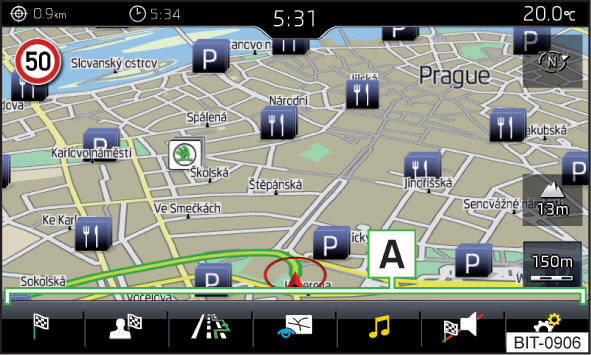
Fig. 216
Navigazione: Menu principale
- Per la visualizzazione toccare il campo del sensore
 .
. - oppure: Toccare il campo del sensore
 e quindi il tasto funzione
e quindi il tasto funzione
 .
.
Descrizione dei tasti funzione A fig. 216
 In funzione del contesto:
In funzione del contesto:
Nessuna guida a destinazione - Ricerca/inserimento di una nuova destinazione Guida a destinazione - Viene visualizzato il seguente menu:
- Itinerario programmato - Visualizzazione dell'itinerario programmato
- Modifica itinerario su cartina - Visualizzazione di un menu per modificare l'itinerario nella carta (vale per Infotainment Columbus)
- Code davanti - Impostazione manuale dell'ostacolo alla circolazione
- Inserisci destinazione - Ricerca/inserimento di una nuova destinazione / tappa
- Interrompi navigazione - Termina la guida a destinazione
 Sarà visualizzato il seguente
menu:
Sarà visualizzato il seguente
menu:
- Salva posizione attuale - Memorizzazione della posizione attuale del veicolo come destinazione bandierina
- Itinerari- Visualizzazione dell'elenco degli itinerari memorizzati
- Destinazioni - Visualizzazione dell'elenco delle destinazioni memorizzate
- Ultime destinazioni - Visualizzazione dell'elenco delle ultime destinazioni per le quali è avvenuta una guida a destinazione
- Indirizzo principale - Guida a destinazione verso l'indirizzo principale
 Ricerca di punti di interesse
nelle categorie
Ricerca di punti di interesse
nelle categorie  e
e

 Impostazioni della raffigurazione
della cartina
Impostazioni della raffigurazione
della cartina
 Utilizzo della riproduzione
Media/Radio
Utilizzo della riproduzione
Media/Radio
 Visualizzazione per la regolazione
del volume delle istruzioni del navigatore / ripetizione delle istruzioni del
navigatore
Visualizzazione per la regolazione
del volume delle istruzioni del navigatore / ripetizione delle istruzioni del
navigatore
 Impostazioni della navigazione
Impostazioni della navigazione
Cartina
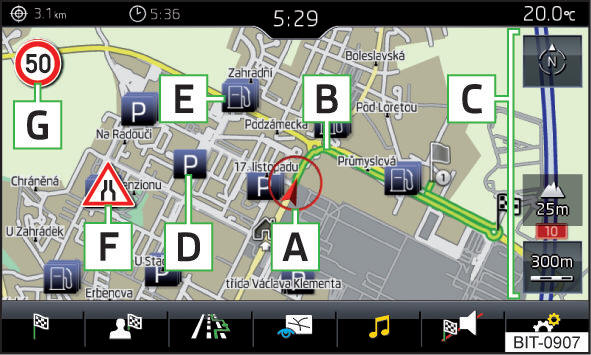
Fig. 217
Descrizione della cartina
Sulla cartina è possibile visualizzare le informazioni e i tasti funzione seguenti.
fig. 217
A. Posizione del veicolo
B. Itinerario
C. Tasti funzione per l'utilizzo della cartina
D. Tasto funzione per il punto di interesse
E. Tasto funzione per l'elenco dei punti di interesse
F. Tasto funzione per la visualizzazione di un ostacolo alla circolazione
G. Informazione sulla velocità massima consentita
 Posizione di destinazione
Posizione di destinazione
 Posizione della tappa
Posizione della tappa
 Posizione della destinazione
Indirizzo principale
Posizione della destinazione
Indirizzo principale
 Posizione dei preferiti
Posizione dei preferiti
Informazioni nella riga di stato
 Nome della via / numero della
via della posizione attuale del veicolo
Nome della via / numero della
via della posizione attuale del veicolo
 Distanza da percorrere fino alla
destinazione
Distanza da percorrere fino alla
destinazione
 Distanza da percorrere fino alla
tappa
Distanza da percorrere fino alla
tappa
 Durata viaggio prevista per
arrivare a destinazione
Durata viaggio prevista per
arrivare a destinazione
 Durata viaggio prevista per
arrivare alla tappa
Durata viaggio prevista per
arrivare alla tappa
 Ora di arrivo prevista alla
destinazione / alla tappa
Ora di arrivo prevista alla
destinazione / alla tappa
Finestra supplementare
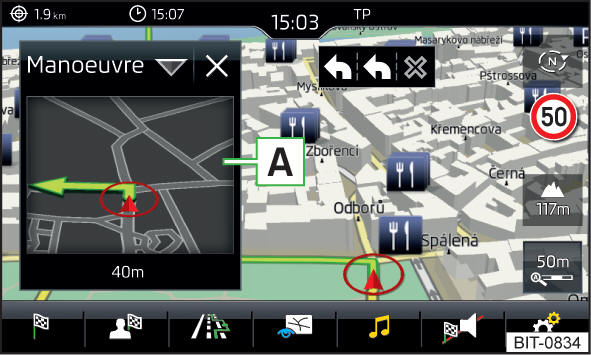
Fig. 218
Finestra supplementare
Per l'attivazione/la disattivazione toccare nel menu Navigazione il tasto
funzione
 → Finest. suppl..
→ Finest. suppl..
Per selezionare il contenuto della finestra supplementare A fig. 218
toccare
il tasto funzione  e, in funzione
del contesto, selezionare uno dei menu
seguenti.
e, in funzione
del contesto, selezionare uno dei menu
seguenti.
- Audio - Utilizzo della riproduzione Radio/Media
- Bussola - Visualizzazione della posizione attuale del veicolo in relazione ai punti cardinali
- Itinerari Itenerari - Visualizzazione dei tre itinerari più frequenti (se non ha luogo alcuna guida a destinazione)
- Manovre - Visualizzazione dei suggerimenti grafici (se ha luogo una guida a destinazione)
- Posizione - Visualizzazione delle coordinate geografiche dell'attuale posizione del veicolo
- Cartina - Visualizzazione della cartina di anteprima (vale per Infotainment Columbus)
Mappa online Google Earth
Vale per Infotainment Columbus.
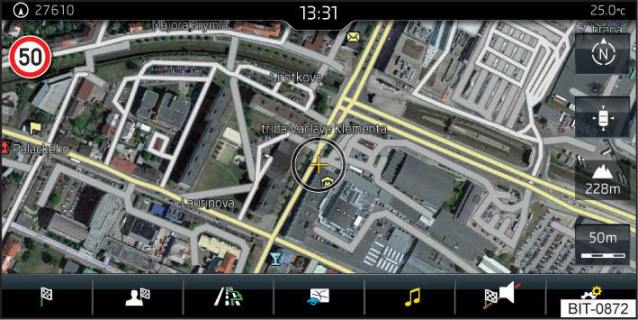
Fig. 219
Cartina Google Earth
Nella cartina Google Earth™ viene visualizzata la cartina tramite le immagini scaricate da Internet.
Per la visualizzazione toccare il tasto funzione F , Opzioni di raffigurazione della cartina.
La raffigurazione delle cartine e dei simboli nella cartina Google Earth™ dipende dal fornitore di servizi, la società americana Google, Inc..
Per la visualizzazione della cartina Google Earth™ devono essere soddisfatte le seguenti condizioni.
- I servizi online Infotainment Online sono attivi .
- Collegamento a Internet .
- Il segnale della rete del fornitore dei servizi dati per il collegamento dati è disponibile.
Avvertenza
- Nella visualizzazione Google Earth™ non è possibile visualizzare i simboli delle categorie dei punti di interesse.
- Quando si attraversa una galleria, la visualizzazione 3D della cartina Google Earth™ passa automaticamente alla visualizzazione 2D.
- La velocità della visualizzazione Google Earth™ dipende dalla velocità di collegamento di Internet.
Leggi anche:
Lexus IS. Configurazione
IMPOSTAZIONI DEL TELEFONO
1. Premere il pulsante "MENU" su
Remote Touch.
2. Selezionare "Conf.".
3. Selezionare "Telefono".
4. Selezionare l'elemento da impostare.
Registrazione/
connessione di un
telefono
Impostazioni suono
Impostazioni delle
notifiche
Impostazioni dei contatti/
cronologia delle chiamate
Imp ...
Lancia Flavia. Numero di telaio
Il numero di telaio (VIN) si trova nell'angolo
anteriore sinistro della plancia
portastrumenti ed è visibile dall'esterno
della vettura attraverso il
parabrezza. Questo numero è stampigliato
anche sulla soglia della porta
anteriore destra sotto la modanatura
ed è riportato sull'etichetta informativa
della vettura affiss ...